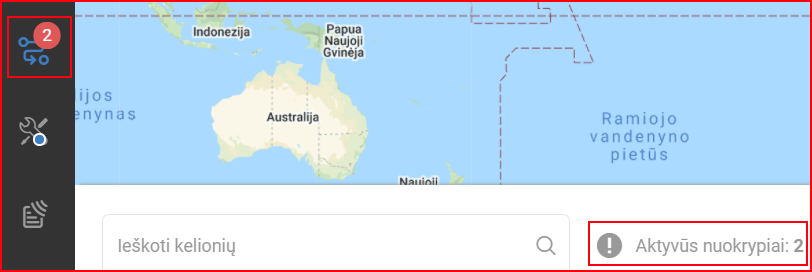Paspauskite kelionę esančią kelionių sąraše ir bus rodomas jos maršrutas žemėlapyje. Sąraše matysite tik savo sukurtas keliones.
Žemėlapyje maršrutai yra žymimi:
- Mėlyna punktyrine linija – planuotas kelionės maršrutas
- Mėlyna ištisine linija – tikrasis maršrutas
- Raudona ištisine linija – tikrasis maršrutas, kur buvo viršytas leistinas nuokrypis
Kelionių sąrašas pateikia šią informaciją apie keliones:
- Transporto priemonė – kokiai kelionei priskirta transporto priemonė
- Vairuotojas – transporto priemonei priskirto vairuotojo vardas
- Kelionė – kaip pavadinta kelionė
- Kelionės būsena – bendra kelionės būsena
- Dabartinė vieta – dabartinis transporto priemonės adresas
- Maršruto laiko planavimo juosta – užbaigti ir neužbaigti taškai maršrute
- Atvykimo laikas – numatytas atvykimo laikas į sekantį tašką ir dabartinis maršruto statusas (per anksti, laiku, vėluoja)
- Vairuotojo būsena – kokia yra vairuotojo būsena (reikalingi tachografo duomenys)
Pastaba
Kelionių sąraše gali būti matomi ne daugiau nei 7 stulpeliai. Stulpelių pridėjimas/pašalinimas aprašytas stulpelių nustatymų skiltyje.
Kelionės gali turėti šias būsenas:
- Nauja

- Vykdoma

- Užbaigta

- Atšaukta

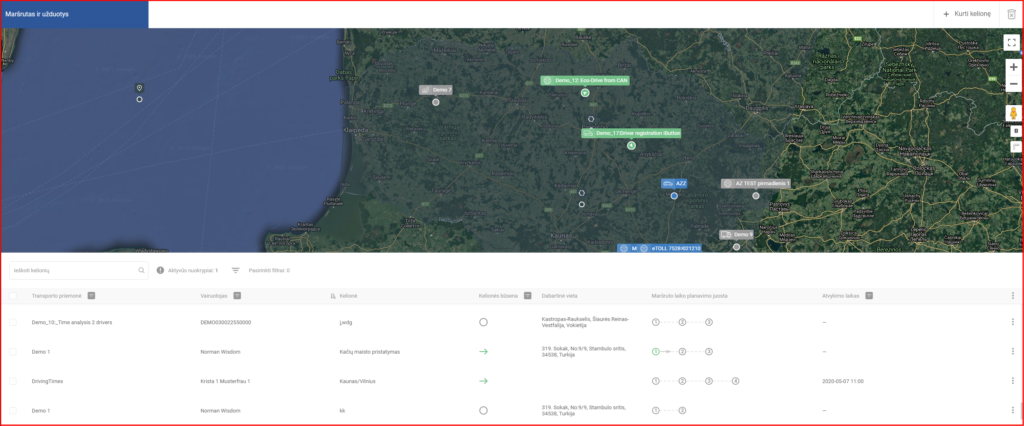
Kelionės sąrašo dydį galite keisti užvedus pelės žymeklį prie sąrašo krašto ir naudojantis rodyklėmis:
- Rodyklė į viršų – išskleidžia kelionių sąrašą per visą ekraną
- Rodyklė žemyn – paslėpia kelionių sąrašą
Kai kelionių sąrašas išskleistas/paslėptas, priešingos rodyklės paspaudimas sugrąžins sąrašą į pradinę poziciją. Galima nuspausti ir tempti sąrašo kraštą, jei norima poziciją nustatyti pagal savo pasirinkimą.
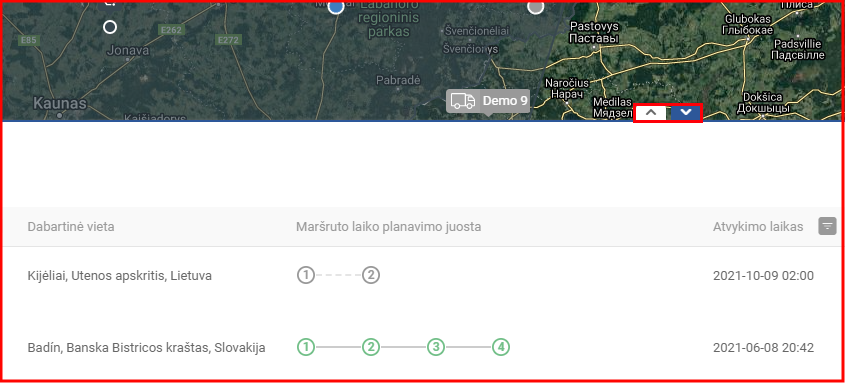
Paspaudus kelionės dešinėje esančius tris taškus, atidaroma kelionės santrauka, redagavimas ir trynimas.
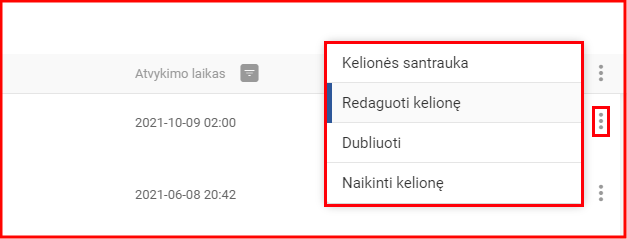
Kelionės santrauka
Kelionės santrauka pateikia bendrą kelionės ir maršruto apžvalgą. Čia aprašoma ši informacija:
- Bendra būsena
- Būsenos pakeitimo mygtukas
- Kelionės pavadinimas
- Transporto priemonė
- Vairuotojas
- Suplanuotas kelionės atstumas
- Nukryptas atstumas
- Faktinis kelionės atstumas
- Suplanuotas kelionės laikas
- Pastabos
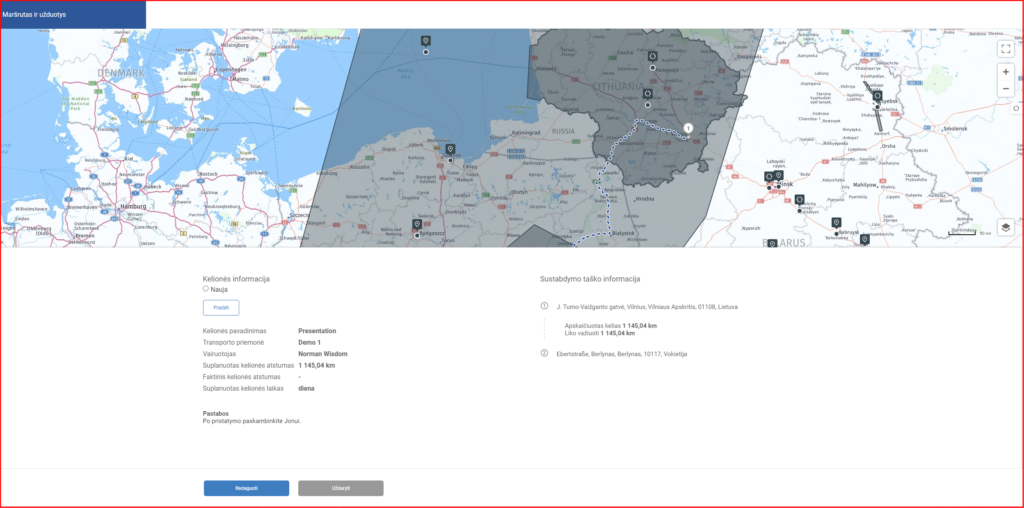
Sustabdymo taškų informacija parodo vietos adresą ir kiekvieno taško užbaigtumą, bei numatytą pristatymo laiką. Apskaičiuotas kelias ir kiek liko važiuoti nurodoma po kiekvienu tašku. Paspaudus ant sustabdymo taško adreso, bus matomos pridėtos pastabos. Užvedus pelės žymeklį virš taško, parodomas Atlikta mygtukas su kuriuo tašką galima pažymėti kaip pabaigtą.
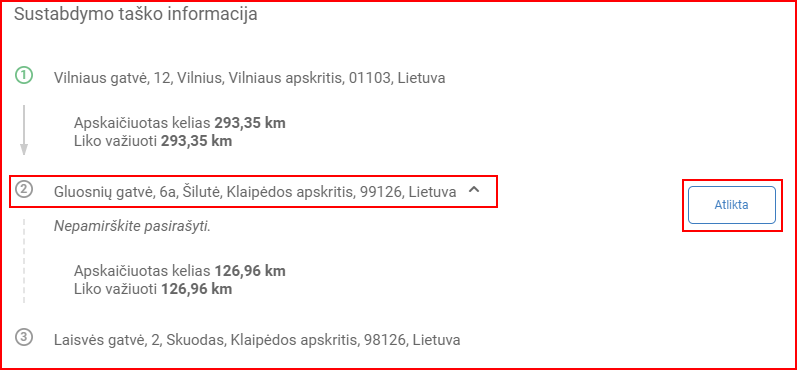
Kelionės redagavimas
Keliones galima redaguoti šiais būdais:
- Paspauskite kelionės dešinėje esančius tris taškus ir pasirinkite Redaguoti kelionę
- Paspauskite Redaguoti kelionės santraukoje
Kelionės redaguojamos taip pat kaip jos kuriamos. Jei reikia, galite pridėti papildomų taškų ar pakeisti maršrutą. Atlikus pakeitimus, paspauskite Išsaugoti, norint išsaugoti pakeitimus. Paspaudus Uždaryti, nebus išsaugoma ir grįžtama į kelionių sąrašą.
Pastaba
Negalima redaguoti užbaigtų/atšauktų kelionių.
Kelionių trynimas
Keliones galima trinti šiais būdais:
- Pažymėkite žymimąjį langelį prie kelionės ir paspauskite trynimo piktogramą viršutiniame dešiniajame lango kampe.
- Paspauskite kelionės dešinėje esančius tris taškus ir pasirenkite Naikinti kelionę.
Pastaba
Vykdomos kelionės negali būti ištrintos.
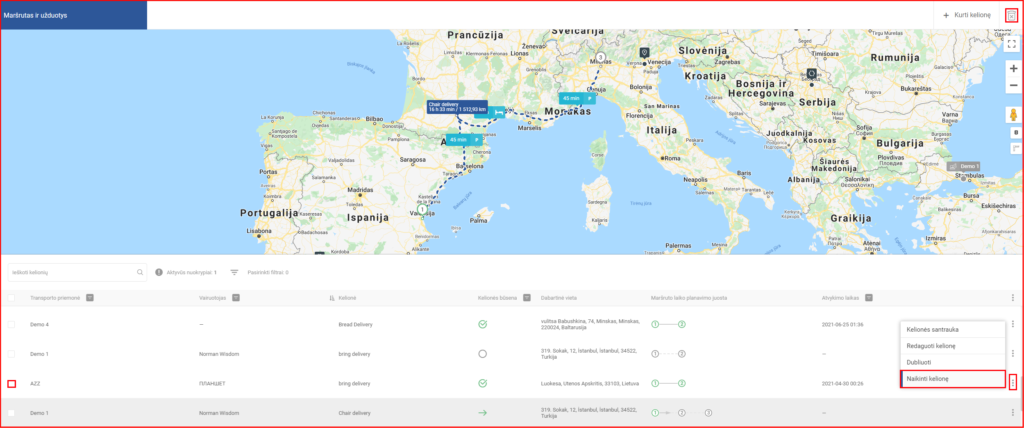
Stulpelio nustatymai
Kelionių sąraše gali būti matomi ne daugiau nei 7 stulpeliai. Norint pridėti/pašalinti stulpelius, spauskite sąrašo dešiniajame viršutiniame kampe esančius tris taškus.
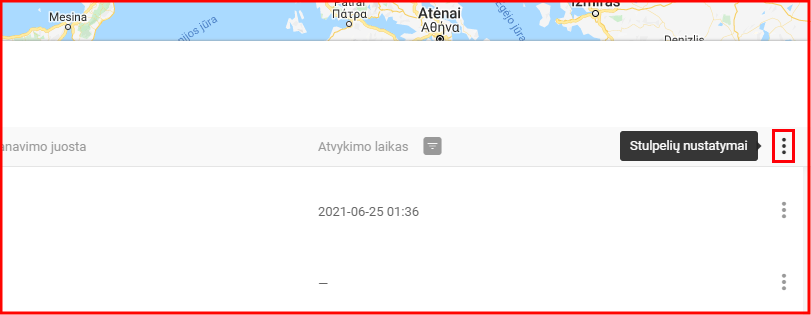
Stulpeliai pasirenkami juos paspaudžiant kairėje esančiame sąraše. Pridėjus elementą, jis atsiras dešinėje esančiame sąraše. Čia jie gali būti pertvarkyti juos tempiant aukštyn ar žemyn, trinami paspaudus X. Pakeitimai išsaugokite paspaudus Patvirtinti.
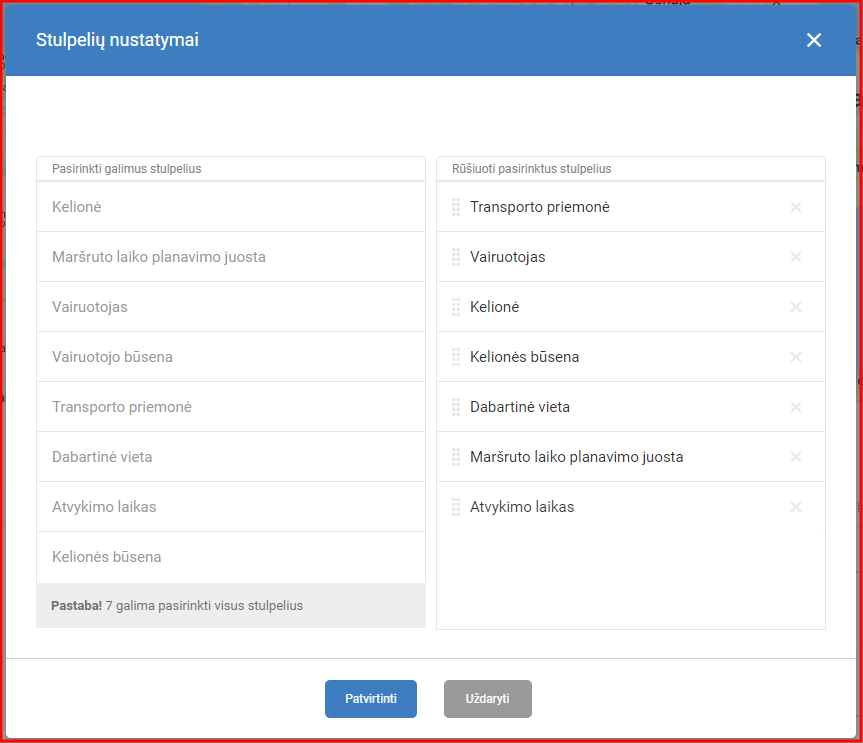
Kelionių paieška
Paieškos juosta naudojama išfiltruoti keliones pagal raktinius žodžius. Šis funkcionalumas ieškos tik kelionių kurios taip pat atitinka pritaikytus filtrus, bei tik kelionės pavadinimo stulpelyje.

Aktyvūs nuokrypiai
Vairuotojų, nukrypusių nuo įprastinio maršruto skaičius rodomas šalia paieškos juostos ir raudoname apskritime pagrindiniame meniu.
Kelionių filtravimas
Šiems kelionių sąrašo stulpeliams galima pritaikyti filtrus:
| Stulpelis | Filtro tipas(-ai) |
| Kelionė | Rūšiuoti didėjančia/mažėjančia tvarka |
| Vairuotojas | Rūšiuoti didėjančia/mažėjančia tvarka Rodyti tik keliones priskirtas pasirinktiems vairuotojams |
| Vairuotojo būsena | Rodyti tik keliones su pasirinktomis vairuotojo būsenomis |
| Transporto priemonė | Rūšiuoti didėjančia/mažėjančia tvarka Rodyti tik keliones priskirtas pasirinktoms transporto priemonėms |
| Atvykimo laikas | Rūšiuoti didėjančia/mažėjančia tvarka Rodyti tik keliones su pasirinktu atvykimo laiku |
| Kelionės būsena | Rūšiuoti didėjančia/mažėjančia tvarka Rodyti tik keliones su pasirinkta kelionės būsena |
Stulpeliai rūšiuojami paspaudus ant stulpelio pavadinimo. Vienu metu galima pasirinkti tik vieną stulpelį. Atlikus rūšiavimą, piktograma parodo pritaikytą rūšiavimo tvarką.
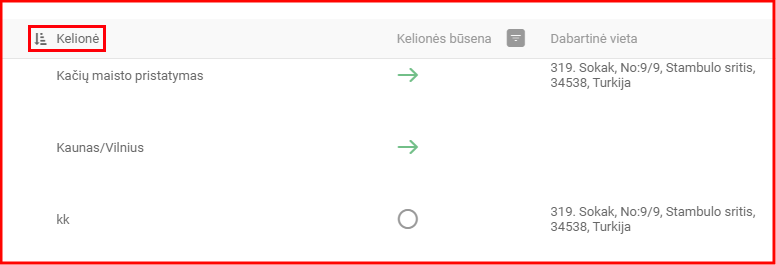
Kelionės filtruojamos paspaudus filtro piktogramą, kuri atsiranda užvedus pelės žymeklį ant stulpelio pavadinimo. Rūšiavimas ir filtravimas tam pačiam stulpeliui gali būti pritaikyti kartu.
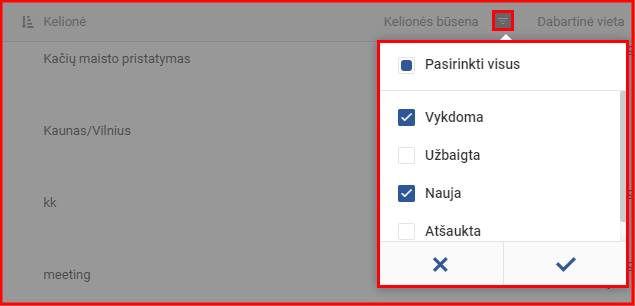
Pritaikyti filtrai yra rodomi kelionių sąrašo pradžioje. Norint ištrinti vieną filtrą, prie jo spauskite X. Norint ištrinti visus filtrus, spauskite Valyti visus filtrus.